Увод у Минецрафт
Ако се бавите изградњом вила, огромних небодера или само неким необичним кућама и објектима, Минецрафт је игра за вас. То је платформа која вам омогућава да трчите са својом креативношћу и ретко када видите ограничење онога што можете учинити. Људи су створили мега структуре након што су уложили сате труда и зноја, а крајњи резултати су увек невероватни за гледање. Споменици и стадиони из стварног света само су нека од чуда која су људи успели да створе у свету Минецрафта и са сваким даном његова заједница расте и постаје креативнија са сваким новим изумом, често стављајући претходни у сенку. Можете чак успети да створите стварне рачунаре који функционишу у овом свету користећи нешто што се назива црвени камен. Рачунари које правите са црвеним камењем делују потпуно попут уобичајених рачунара и у потпуности су способни да раде основне аритметике и изводе операције које типична аритметичка логичка јединица (срце ЦПУ-а) може да постигне. Ако заиста уложите свој мозак у то, Минецрафт заиста нема граница онога што можете учинити. У ствари, играч је успео да створи потпуно функционалан чврсти диск са могућностима читања и писања који може да ускладишти преко 1 килобајт података.
Минецрафт такође долази са режимом преживљавања, али његов главни облик привлачења лежи у његовом бескрајном креативном начину о којем смо разговарали.
Подешавање управљачких програма, преузимање и инсталирање
Минецрафт је у почетку објављен на Виндовс, Мац ОС и Линук платформама, а због своје јаке и разноврсне публике брзо се пробио на друге платформе попут Ксбок и ПлаиСтатион.
Обично корисници не играју пуно на Линуку, а то чини преузимање и инсталирање игара мало тежим него што се заправо чини, с мање туторијала. Али не брините, јер смо вас покрили током читавог процеса покретања Минецрафта на рачунару од почетка до краја.
Прва ствар о којој бисте требали водити рачуна је да своје графичке опције подесите на оне које желите. Линук ће по дефаулту инсталирати неку врсту управљачких програма и они би требали нормално радити с игром, али у неким случајевима може доћи до абнормалног понашања у зависности од врсте хардвера који користите, па је најбоље да понуђене управљачке програме користите произвођач ваше графичке картице (Нвидиа или АМД).
Да бисте одговарајуће поставили своје опције, мораћете да отворите Софтвер и ажурирања прозор и спустите се до Додатни управљачки програми таб. Када сте тамо, одаберите управљачке програме за Нвидију које желите да користите и кликните на Применити дугме за подешавања која треба сачувати. Можда ће се од вас затражити да поново покренете рачунар (у зависности од верзије ОС-а) да би промене ступиле на снагу, али чак и ако не добијете такву поруку, биће боље извршити поновно покретање тако да се промене одвијају нормално.
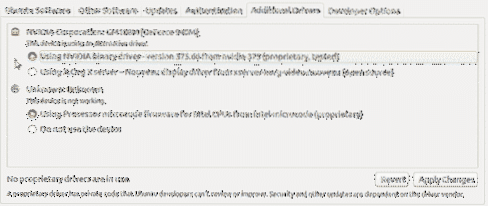
Када се то побрине, мораћете да одлучите које Јава рунтиме планирате да користите. Дискусија о томе шта је Јава рунтиме заслужио је сопствени чланак. Овде ћемо вам само помоћи да одаберете шта вам треба за ваше Минецрафт потребе. Овде су на располагању две опције: Јава и ОпенЈДК.
Укратко, ОпенЈДК је сигурнији, али није дизајниран посебно за Минецрафт, док Јава јесте. Ако су Минецрафт перформансе оно што тражите, идите са Јавом. Јаву можете преузети са Гоогле-а, а упутства за њено преузимање су јасна, кратка и доступна на њеној веб локацији.
Након што сте коначно завршили са свим предусловима, последње што је требало је да преузмете саму игру. Да бисте добили оригиналну Минецрафт игру од њених правих власника, идите на хттпс: // ввв.Минецрафт.нет / ен-ус / и наставите да правите Мојанг налог (налог за веб локацију) на веб локацији који ће вам омогућити куповину игре. Једном када ваш рачун буде креиран и начин плаћања буде верификован, моћи ћете да купите игру. Обавезно купите верзију Линука јер не желите трошити свој тешко зарађени новац на нешто што не можете ни да користите.
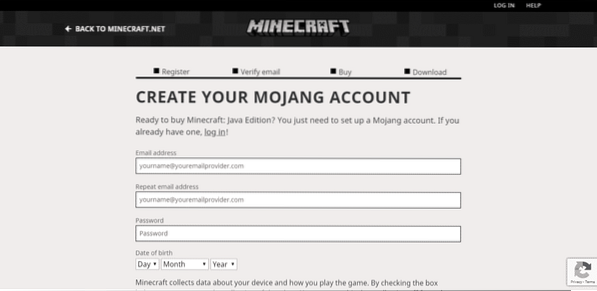
Датотека коју преузимате са званичне веб странице треба да буде у .продужење тегле. Након што је датотека преузета, требало би да одете до фасцикле за преузимање и кликнете десним тастером миша на преузету датотеку и одаберете опцију „Отвори помоћу - Јава Рунтиме“. Тада ће се ваша игра учитати и моћи ћете да играте за кратко време.

Искористите максимум из креативног режима
У почетним фазама игре то може изгледати застрашујуће и збуњујуће. Да бисте изашли из те фазе, најбољи начин да се навикнете на свет Минецрафта је да погледате и посматрате садржај направљен у заједници. Интернет је испуњен бројним форумима и ИоуТубе каналима који су посвећени показивању својих Минецрафт вештина и они су невероватно место за учење нових ствари од. Све ове платформе нуде и многе водиче прилагођене почетницима који ће вам помоћи да у кратком времену устанете и одмах почнете да стварате неке личне драгуље. Уз довољно праксе, ускоро бисте могли сами завршити на одборима заједнице као талентовани креатор садржаја и одатле је ваш раст прилично неограничен.
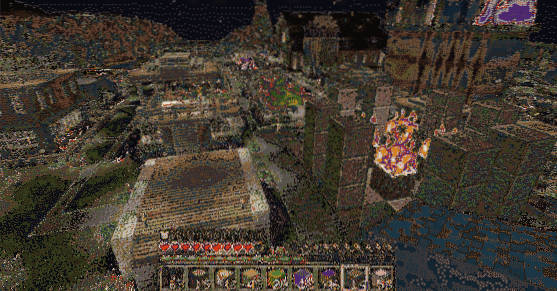
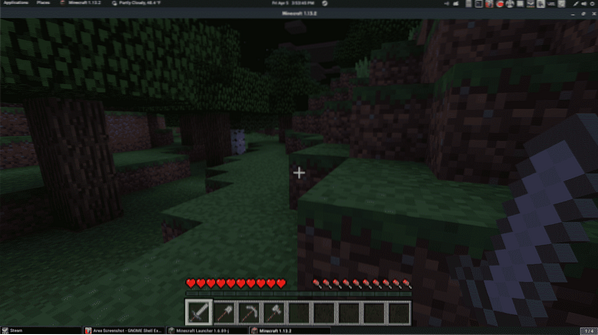
Ако креативног режима постаје превише, покушајте да користите режим преживљавања да бисте се неко време охладили и заиграли Минецрафт на другачији начин. Можда ће вас кликнути више и понудити начин за пребацивање између различитих подешавања игре за максимално уживање.
 Phenquestions
Phenquestions


